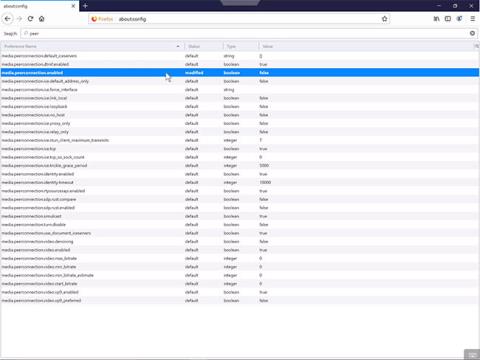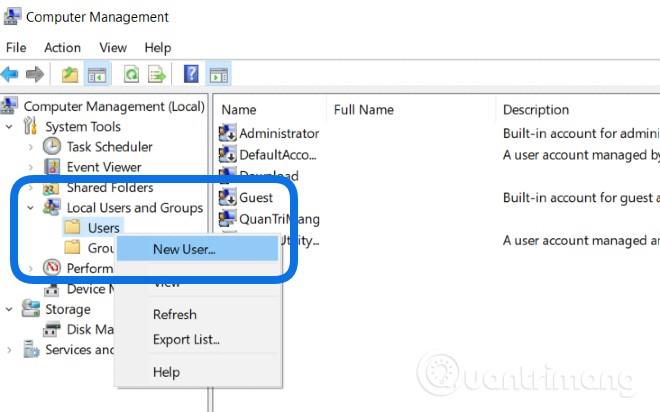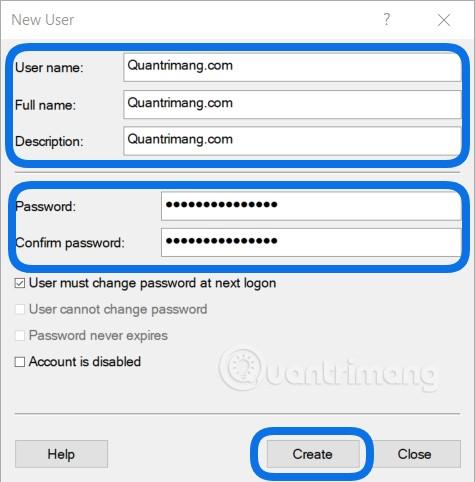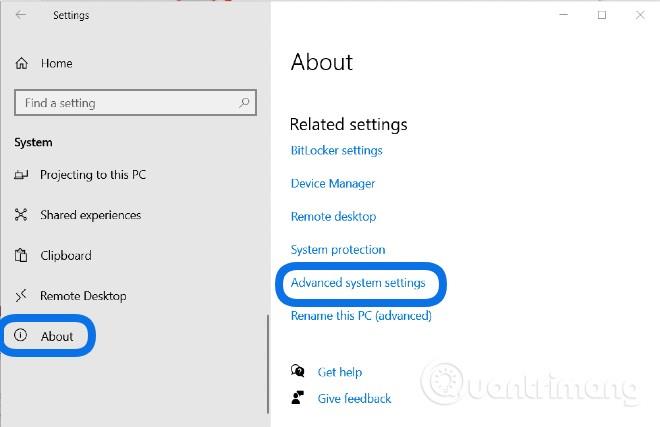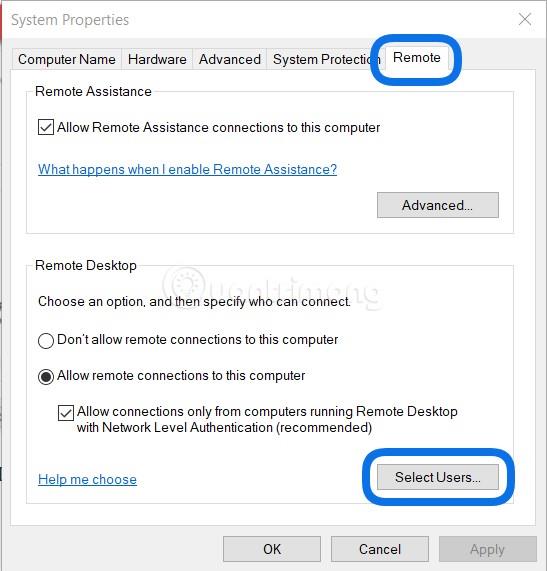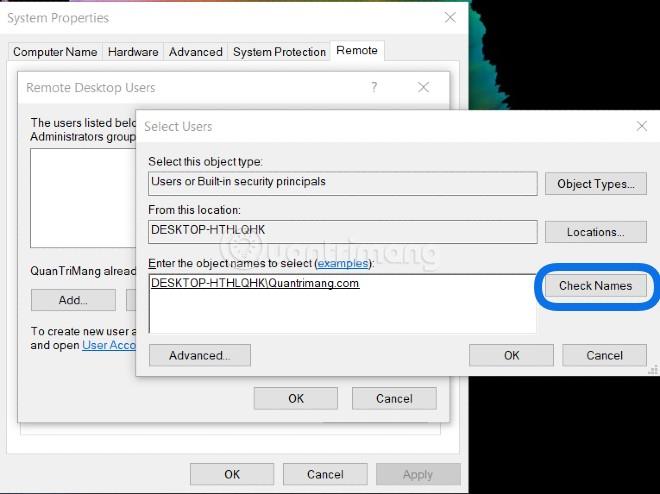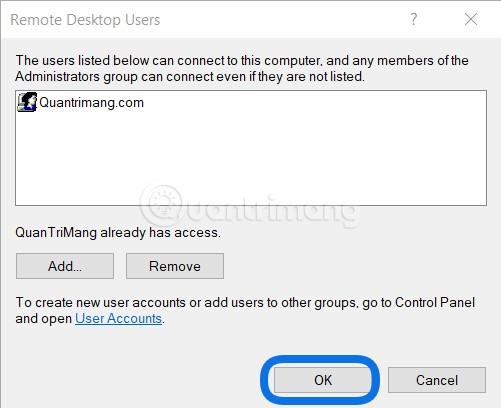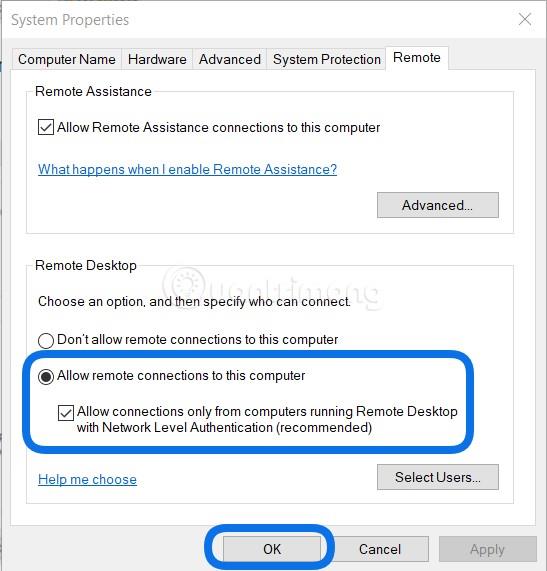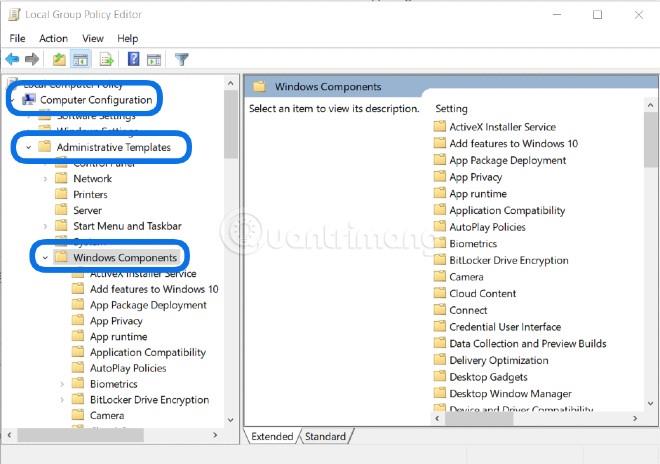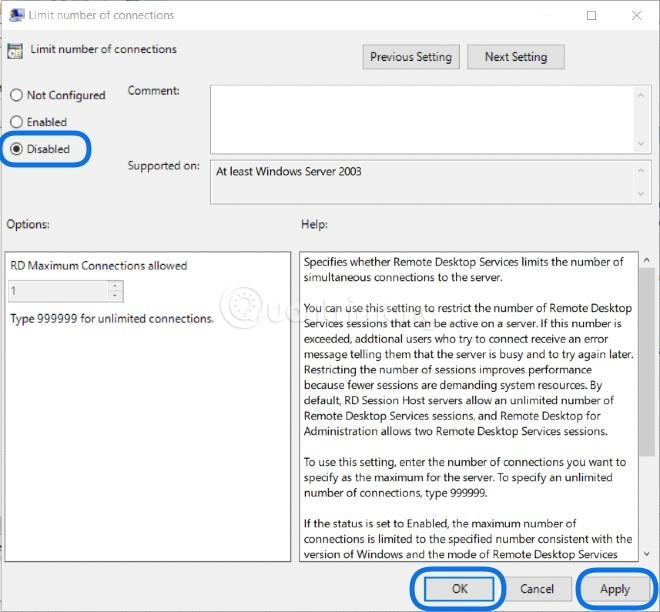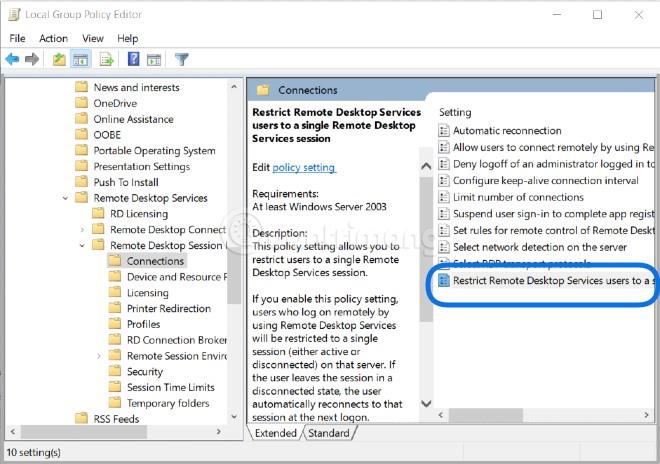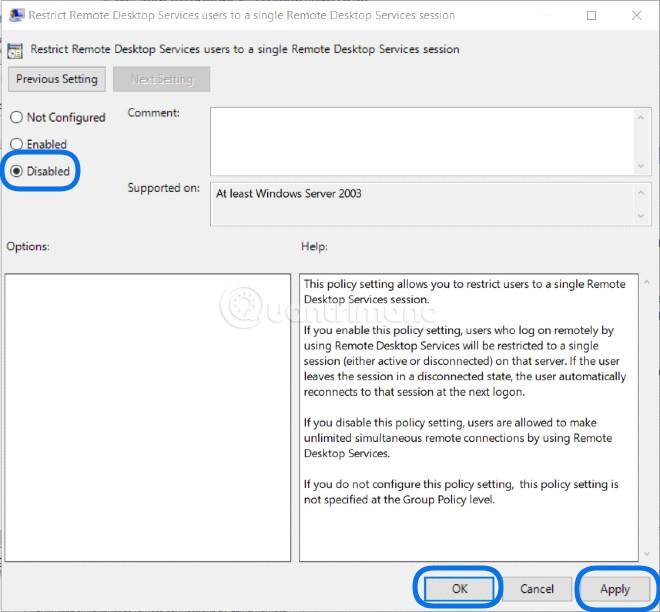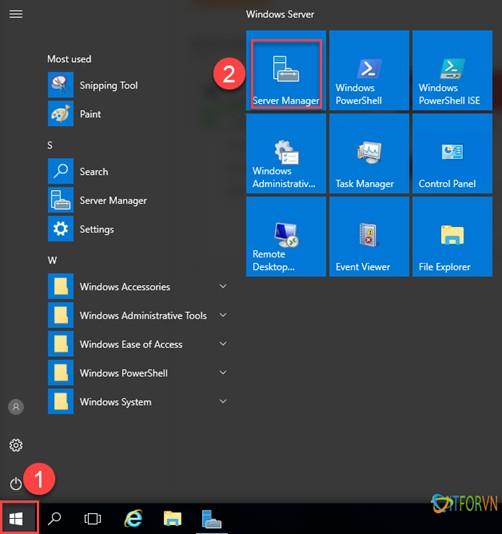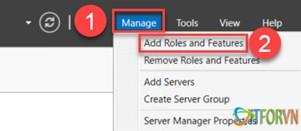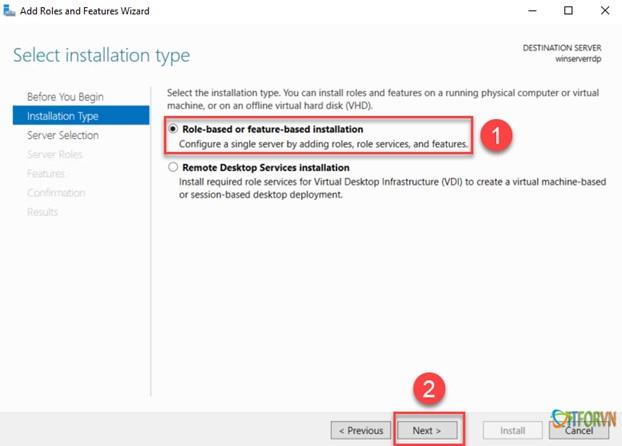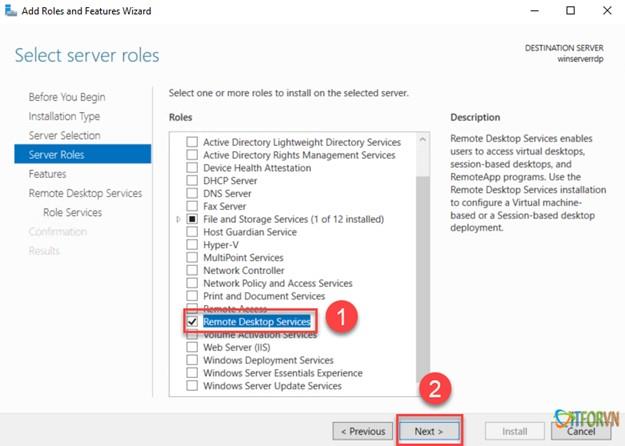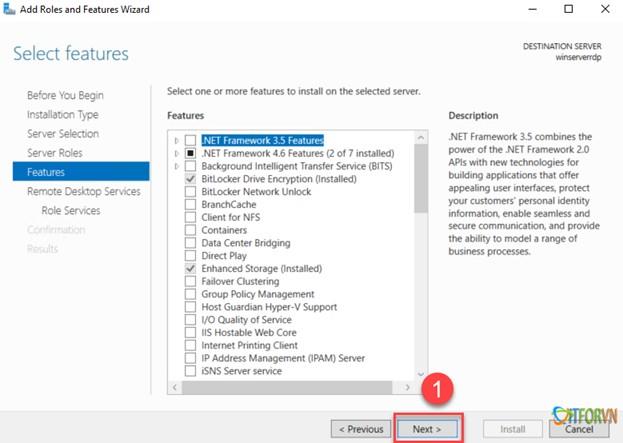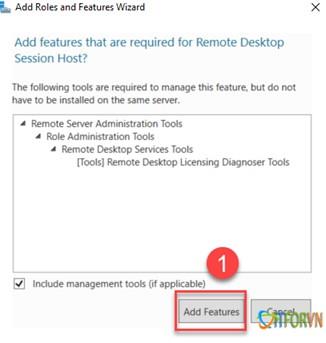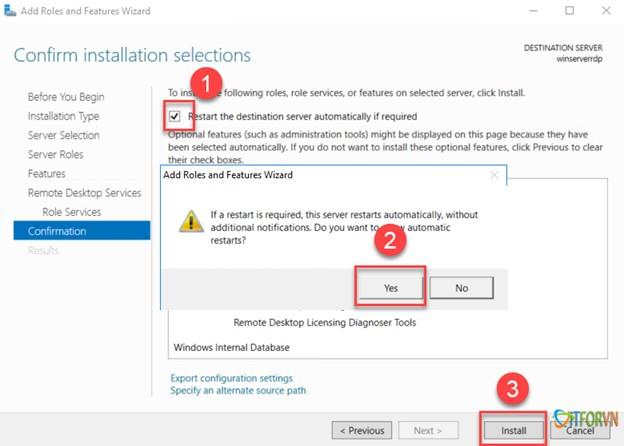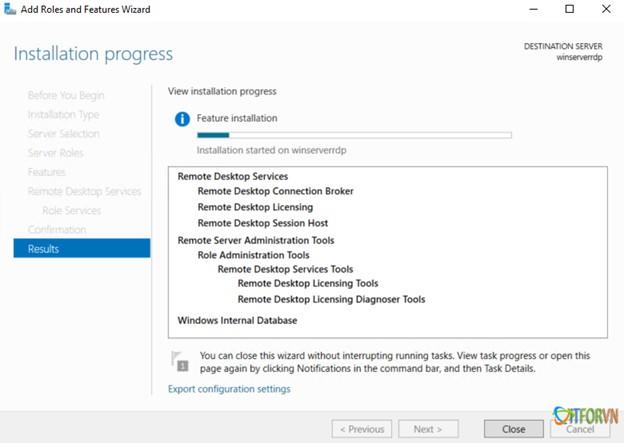С връзката с отдалечен работен плот потребителите на Windows могат лесно да се свързват и да работят от разстояние. Въпреки това, ако искате да позволите на няколко души да се свързват към компютър с Windows Server едновременно , какво трябва да направите?
Тази статия ще ви покаже как да конфигурирате няколко потребители за отдалечено свързване към Windows Server 2016 с помощта на отдалечен работен плот.
Стъпка 1: Създайте акаунт и разрешете достъп до отдалечен работен плот
- Трябва да щракнете с десния бутон върху бутона "Старт" , след което да изберете Управление на компютъра

- След това изберете Локални потребители и група , щракнете с десния бутон върху Потребител и изберете Нов потребител
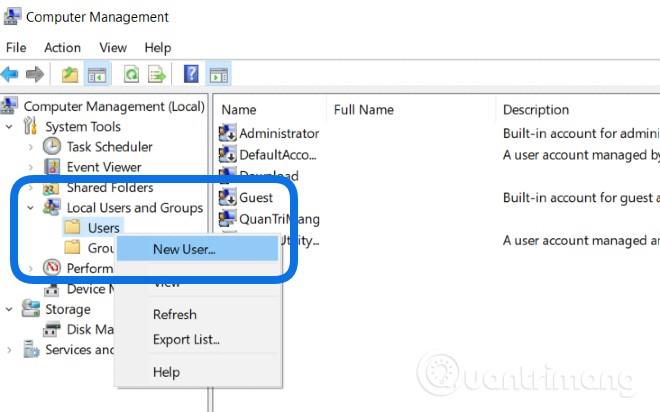
- Създавате акаунт за влизане с пълна информация като потребителско име , парола и след това проверявате опциите, за да позволите на потребителя да промени паролата или не. Щракнете върху Създаване
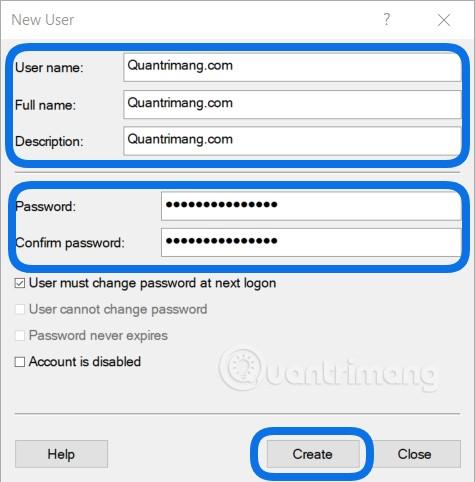
- След това трябва да конфигурирате, за да позволите на новосъздадения потребител да се свързва с Windows Server чрез отдалечен работен плот. Натиснете Windows + I, за да отворите Настройки , след което изберете Система
- Щракнете върху Информация в лявата лента и след това превъртете надолу в дясната лента, за да изберете Разширени системни настройки . Ако използвате контролния панел, трябва да отидете на Система > Разширени системни настройки
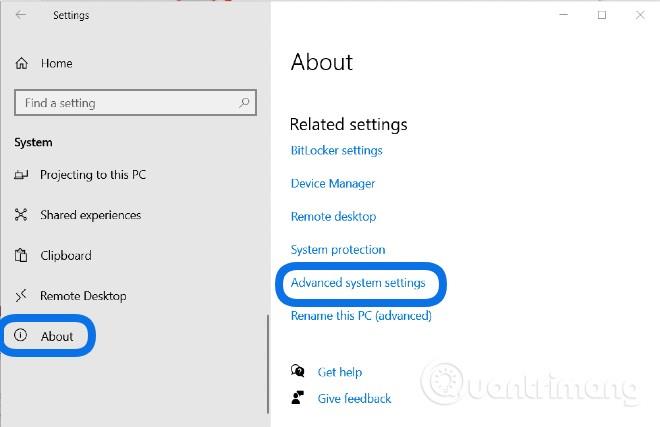
- В новия прозорец, който се показва, щракнете върху раздела Отдалечено и след това върху Избор на потребители...
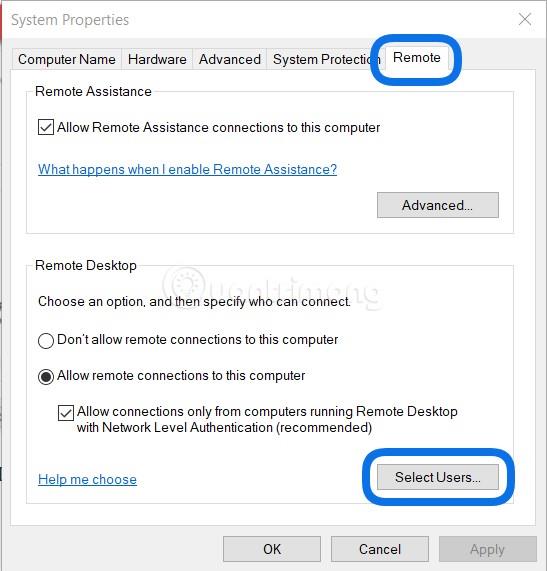
- Щракнете върху бутона Добавяне , за да добавите потребител с разрешение за отдалечен работен плот . Просто трябва да въведете правилното потребителско име, което току-що сте създали, след което щракнете върху Проверка на имената и системата автоматично ще намери акаунта със стандартния път, както е показано. Щракнете върху OK , за да потвърдите избора на акаунта
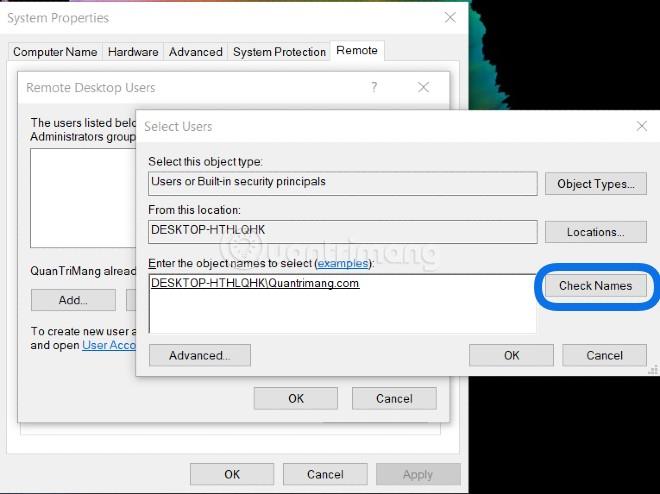
- След това ще се появи списък с акаунти, разрешени за свързване
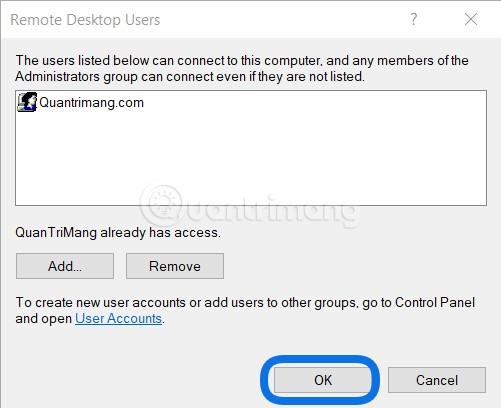
- В този раздел се уверете, че е избрано Разрешаване на връзки само от компютри...
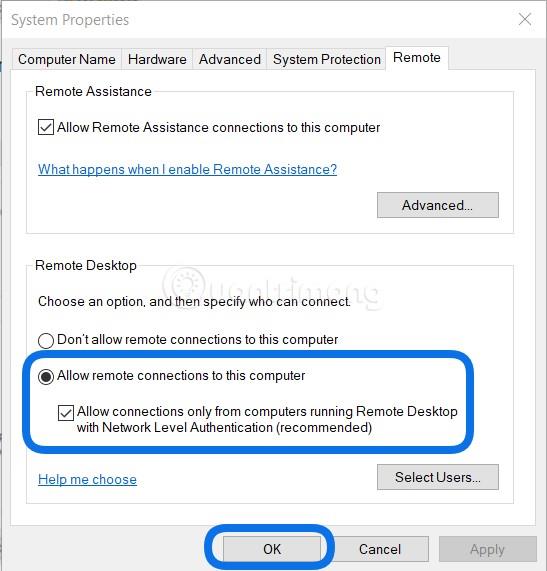
Стъпка 2: Разрешаване на достъп на множество потребители с помощта на отдалечен работен плот
- Първо натиснете бутона Старт , след това въведете gpedit.msc и след това щракнете двукратно, за да изберете/отворите
- Ще намерите Компютърна конфигурация => Административни шаблони => Компоненти на Windows
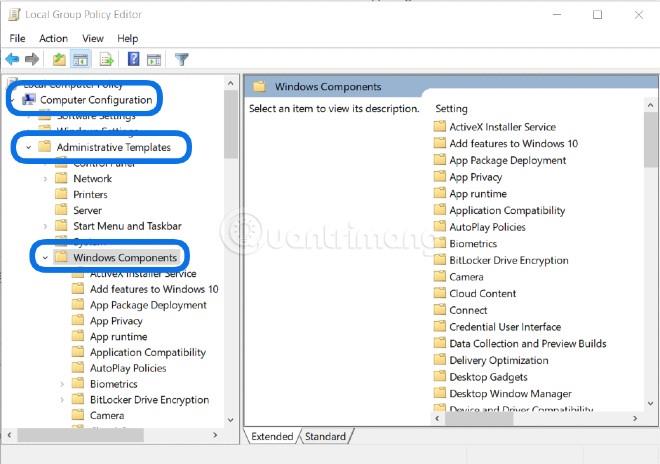
- Продължете с достъпа до Услуги за отдалечен работен плот => Хост на сесия за отдалечен работен плот => Връзки и след това се преместете надясно, за да намерите секцията Ограничен брой връзки , щ��акнете два пъти, за да отворите

- Изберете Деактивиране и след това щракнете върху OK , за да не ограничавате броя на достъпните потребители. Освен това можете също да изберете Разрешаване , за да въведете броя на хората, на които е разрешен достъп в раздела Максимално разрешени връзки на RD . След като изберете, щракнете върху Приложи => OK , за да запазите
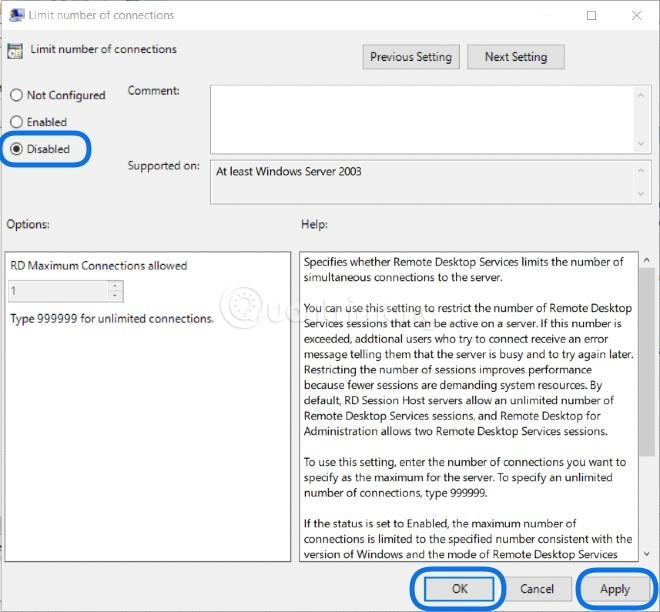
- Продължете да избирате и отваряте Ограничаване на услугите за отдалечен работен плот...
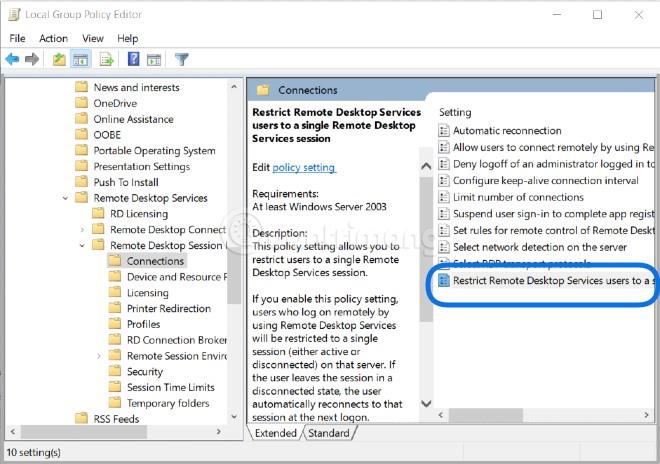
- Изберете Деактивиране, след което щракнете върху Приложи => OK
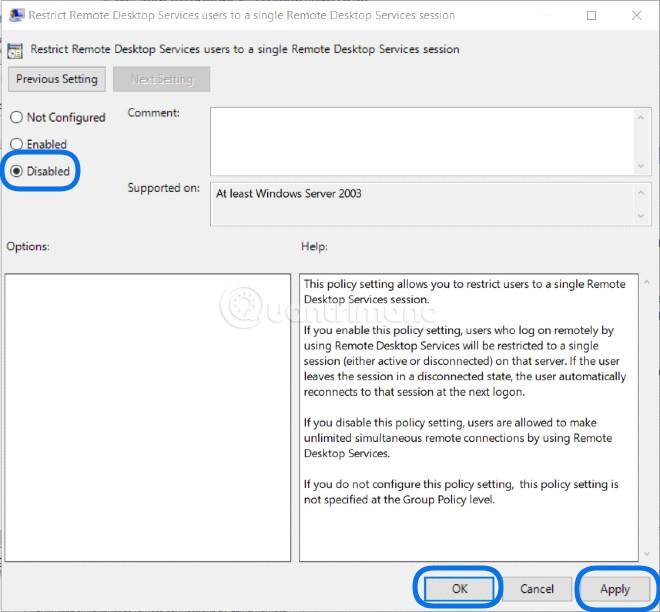
Стъпка 3: Регистрирайте се за услугата, за да позволите на повече от 2 потребители да имат достъп до отдалечен работен плот
Този раздел е изпълнен на Windows Server 2016.
- Щракнете върху Старт и след това изберете Мениджър на сървъра
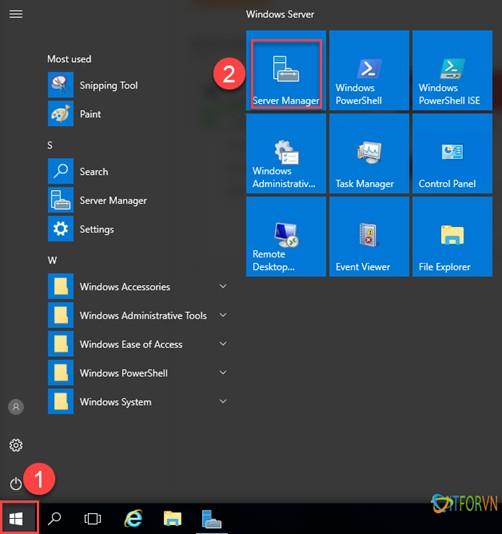
- След това в десния ъгъл на прозореца на Server Manager изберете Manage => Add Roles and Features
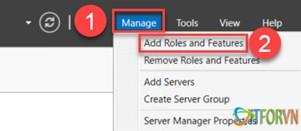
- В този нов прозорец щракнете върху Напред , за да продължите

- Изберете инсталация, базирана на роли или функция, и след това щракнете върху Напред
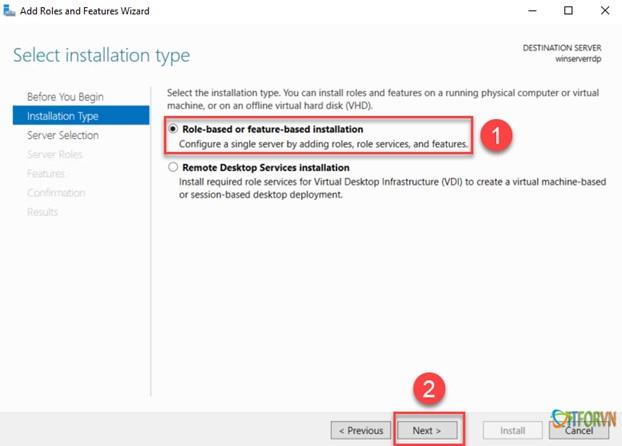
- Поставете отметка на Услуги за отдалечен работен плот и продължете да щракнете върху Напред
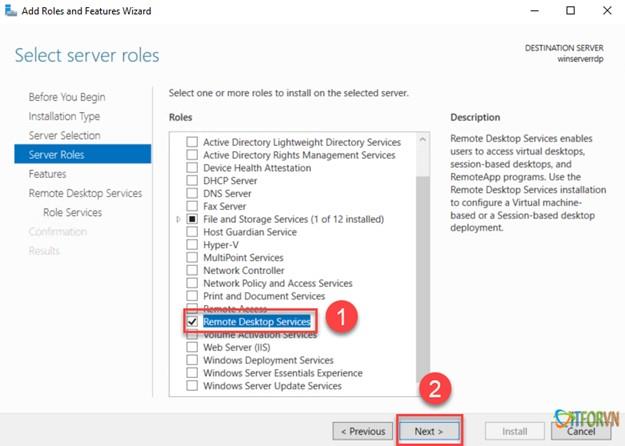
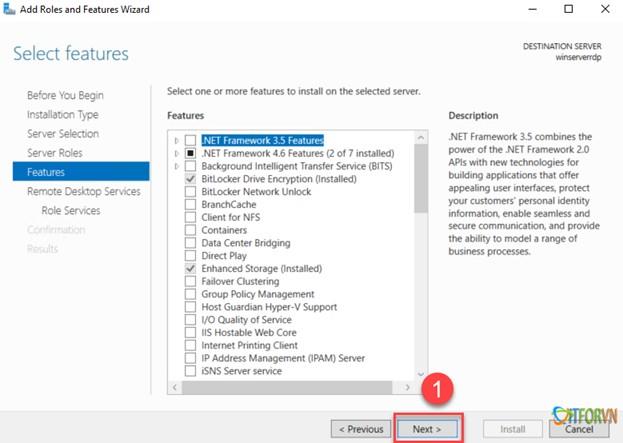
- Отбелязвате 3 услуги: Брокер за връзка с отдалечен работен плот, Лицензиране на отдалечен работен плот, Хост на сесия на отдалечен работен плот . След всяка отметка ще се появи панел за потвърждение, щракнете върху Добавяне на функции
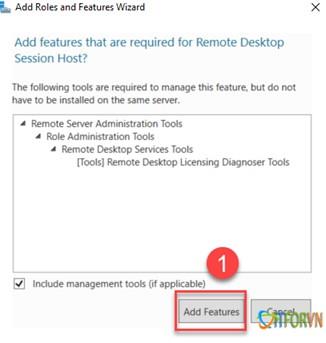
- Моля, отметнете Рестартирайте целевия сървър... за автоматично рестартиране на сървъра след инсталиране на услугата. Щракнете върху Да, за да потвърдите, след което щракнете върху Инсталиране
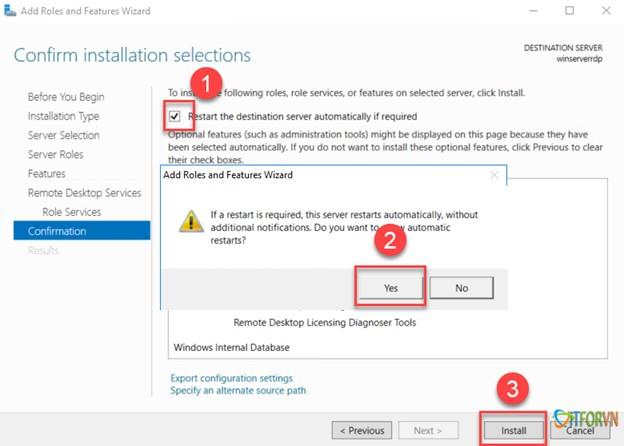
- Изчаквате сървърът да завърши инсталирането и рестартирате, за да завършите настройката и можете да се свържете на 2 компютъра чрез отдалечен работен плот към Windows Server 2016.
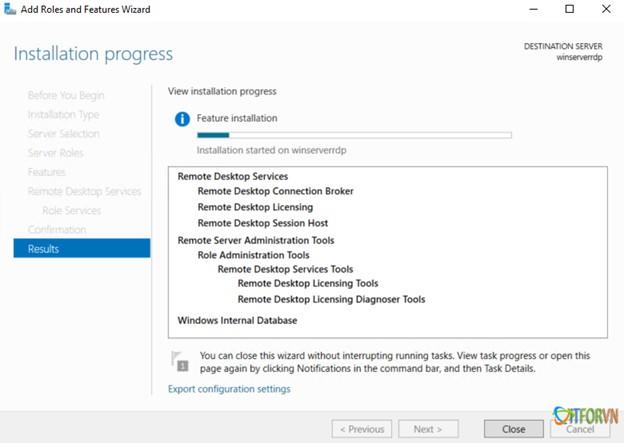
Късмет!